Cómo arreglar el alto uso de CPU de COM Surrogate
Publicado: 2022-06-17Si tiene problemas relacionados con el alto uso de la CPU del sustituto COM en su PC con Windows, este artículo proporciona algunos métodos de trabajo para solucionar el error fácilmente.
¿Qué es COM sustituto de Windows 10?
COM (Modelo de objetos componentes) Surrogate es un proceso legítimo de Windows. El propósito principal de COM SURROGATE (dllhost.exe) es ejecutar todos los servicios usando COM. Estos pueden ser los objetos COM o cualquier otro servicio que necesite el sistema sustituto para funcionar correctamente. Su sistema necesita un sistema sustituto adecuado y en funcionamiento para que los servicios y objetos no se bloqueen mientras se usan.
Sin embargo, mientras el servicio se ejecuta en su sistema, a veces puede enfrentar problemas relacionados con el alto uso de la CPU del sustituto COM. Este problema es bastante común y aparece ocasionalmente aunque no hayas hecho nada que resulte en lo mismo. Alternativamente, a veces el sistema COM puede incluso dejar de funcionar por completo.
Todos estos problemas, pero las soluciones para los mismos son bastante similares. Esto es algo con lo que te ayudaremos a través de este artículo. En las próximas secciones de esta guía, lo ayudaremos a solucionar el alto uso de CPU sustituto de COM y otros problemas relacionados.
Métodos para corregir el alto uso de CPU de COM Surrogate en Windows 10/11
A continuación, enumeramos y explicamos algunas soluciones junto con los procedimientos paso a paso. Estos pueden ayudarlo fácilmente a corregir el alto uso de CPU del sustituto COM y ejecutar el proceso sustituto COM perfectamente.
Corrección 1: Cerrar COM Surrogate y otras herramientas relacionadas
El primer método para corregir los errores del proceso sustituto de COM es cerrar todos los atributos y servicios relacionados. Para hacer esto, también debe finalizar el sustituto COM en el Administrador de tareas. Los pasos a continuación explicarán qué y cómo puede hacer lo mismo sin enfrentar ningún error:
- Ejecute el Administrador de tareas presionando las teclas Ctrl+Shift+Esc juntas.
- Haga clic en la opción Más detalles si es necesario.
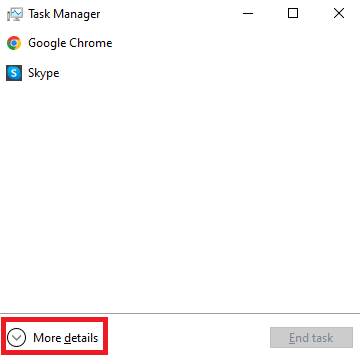
- Desplácese hacia abajo para encontrar los Procesos en segundo plano en una PC con Windows. Debajo del mismo, busque el (los) proceso(s) COM Surrogate .
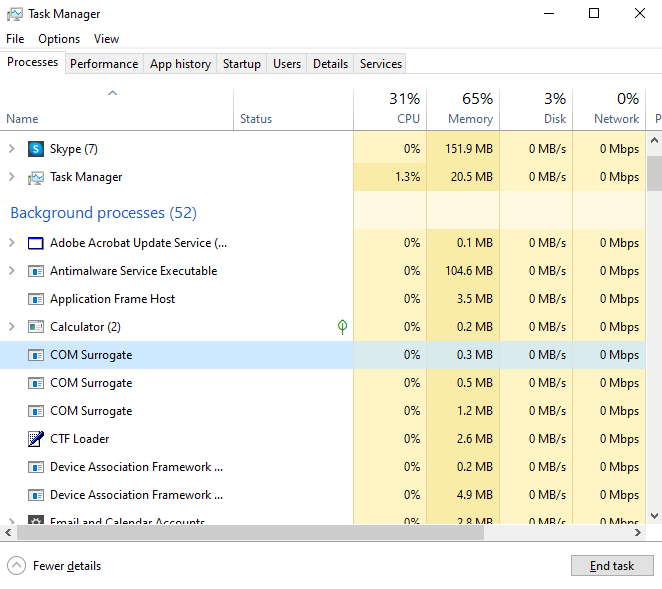
- Seleccione cada proceso COM Surrogate individualmente y haga clic en el botón Finalizar tarea en la parte inferior de la ventana.
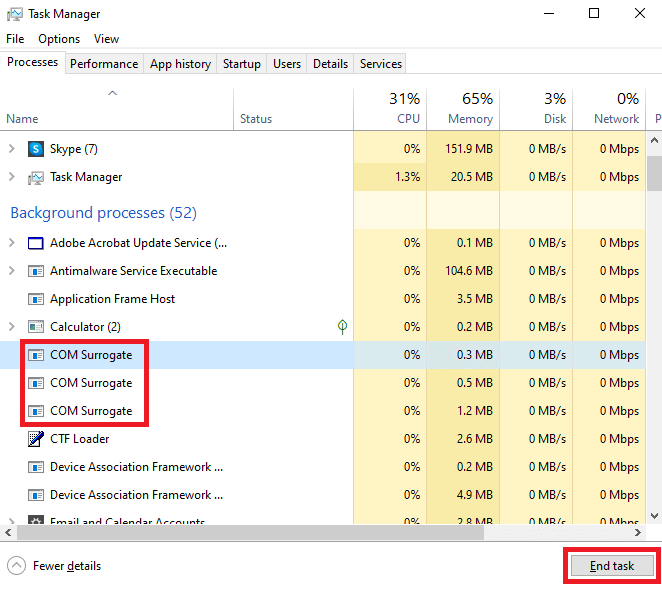
- Cuando finalicen todos los procesos, haga clic en la pestaña Detalles en la parte superior de la ventana.
- En la pestaña Detalles , busque dllhost.exe y seleccione la opción Finalizar tarea en la parte inferior de la ventana.
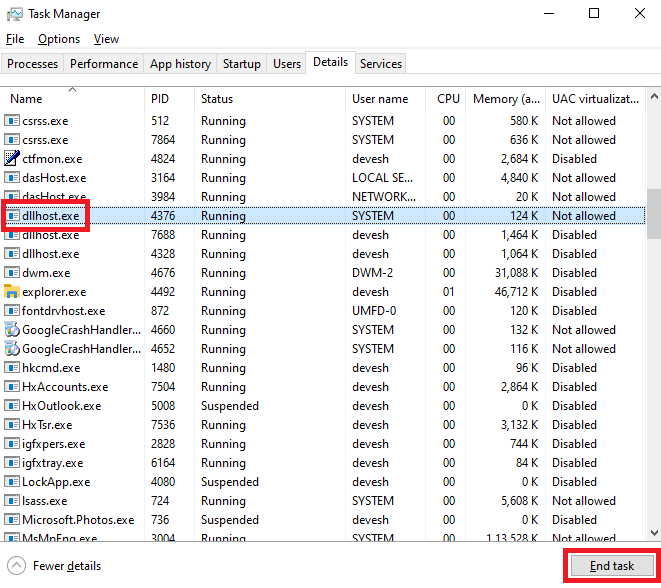
- Repita el mismo procedimiento para otras opciones de dllhost.exe también.
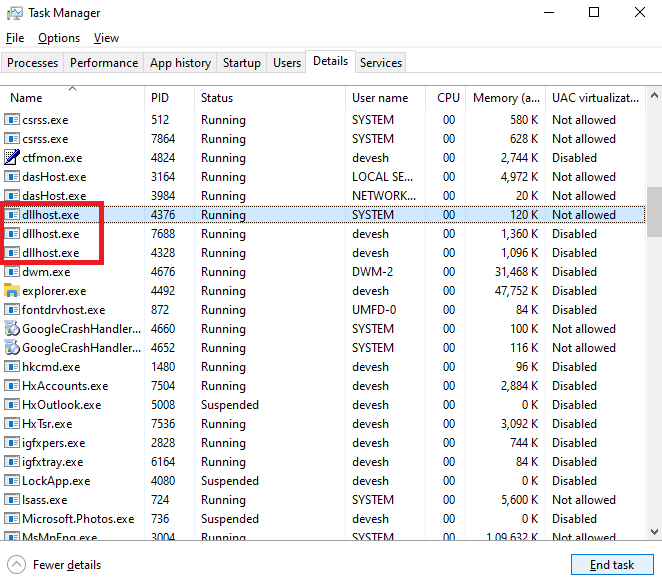
Ahora, no enfrentará los problemas relacionados con la alta memoria sustituta COM. No obstante, si por algún motivo persiste lo mismo, prueba con la siguiente solución.
Lea también: Cómo corregir el alto uso de CPU del 'Servicio antimalware ejecutable'
Solución 2: descargue e instale los últimos códecs de medios
Otra solución que funcionó para muchos usuarios fue instalar los últimos códigos multimedia en el sistema. La instalación de los códigos solucionará el alto uso de CPU sustituto de COM y otros problemas relacionados y no relacionados. Puede recibir la ayuda de algunos instaladores de códecs de terceros como Shark007, Xvid o cualquier otro.
Solución 3: tome la ayuda del símbolo del sistema
Lo siguiente que debe hacer si persiste el problema de alto uso de la CPU del sustituto COM es usar el símbolo del sistema. Los comandos SFC (verificador de archivos del sistema) y DISM (Administración y mantenimiento de imágenes de implementación) pueden ayudar a corregir los errores en el sistema. Tome la ayuda de los siguientes pasos para saber lo que necesita hacer:
- Presione las teclas Win+S , escriba Símbolo del sistema y haga clic en Ejecutar como administrador para iniciar la herramienta.
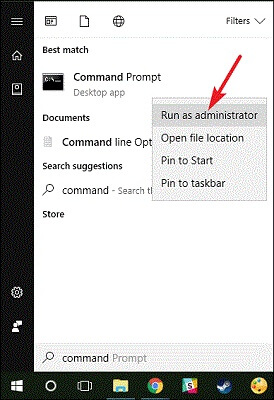
- Escriba los siguientes comandos , presione Entrar y espere a que se procese el comando.
sfc /escanear ahora Si aparecen instrucciones en pantalla , siga las mismas para corregir los errores. Si el problema persiste o no se muestran errores. Escriba los siguientes comandos, presione Entrar y espere un momento.
DISM.exe /En línea /Imagen de limpieza /Restorehealth - Realice las instrucciones en pantalla que aparecen para corregir los errores.
Solución 4: actualice y use el software antivirus
Algunos usuarios informaron que los problemas relacionados con el alto uso de la CPU del sustituto COM pueden aparecer debido a un software antivirus desactualizado. Por lo tanto, para solucionar el mismo, debe actualizar el antivirus a su última versión. Es posible que los desarrolladores del antivirus hayan solucionado el error que causaba errores de memoria alta en el sustituto COM.
Además, después de actualizar el software antivirus. También necesita escanear todo su sistema después de actualizar el software antivirus. Esto le permitirá eliminar los archivos problemáticos y ejecutar el sistema con facilidad.
Solución 5: restablezca los archivos DLL con el símbolo del sistema
Para corregir el error de alto uso de la CPU del sustituto COM con facilidad, también puede intentar restablecer los archivos DLL. Estos archivos permiten que varios servicios del sistema funcionen correctamente. Por lo tanto, restablecer puede ayudar fácilmente con el proceso sustituto de COM. Siga los pasos a continuación para facilitar:
- Utilice los pasos explicados en la Solución 3 para ejecutar el Administrador del símbolo del sistema .
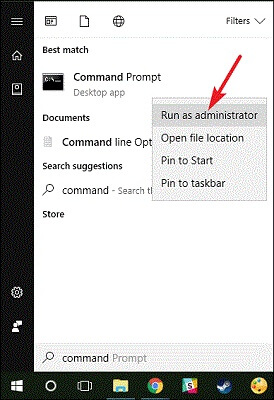
- Escriba los siguientes comandos en la herramienta seguidos de la tecla Intro .
regsvr32 vbscript.dll regsvr32 jscript.dll (Nota: haga clic en Aceptar después de ejecutar cada comando).
Si los errores COM sustitutos de Windows 10 persisten, tome la ayuda de la siguiente solución.
Solución 6: agregue dllhost.exe a la lista de prevención de ejecución de datos
Es posible que deba realizar algunos cambios estructurales ahora para corregir el alto uso de CPU sustituto de COM. Para hacer lo mismo, debe agregar dllhost.exe a la lista de prevención de ejecución de datos presente en Windows 10. Esto permitirá que el sustituto COM anule la configuración defectuosa y funcione perfectamente. Siga el siguiente procedimiento para facilitar:
- Presione las teclas Win+S , copie y pegue Ver configuración avanzada del sistema y presione la tecla Intro .
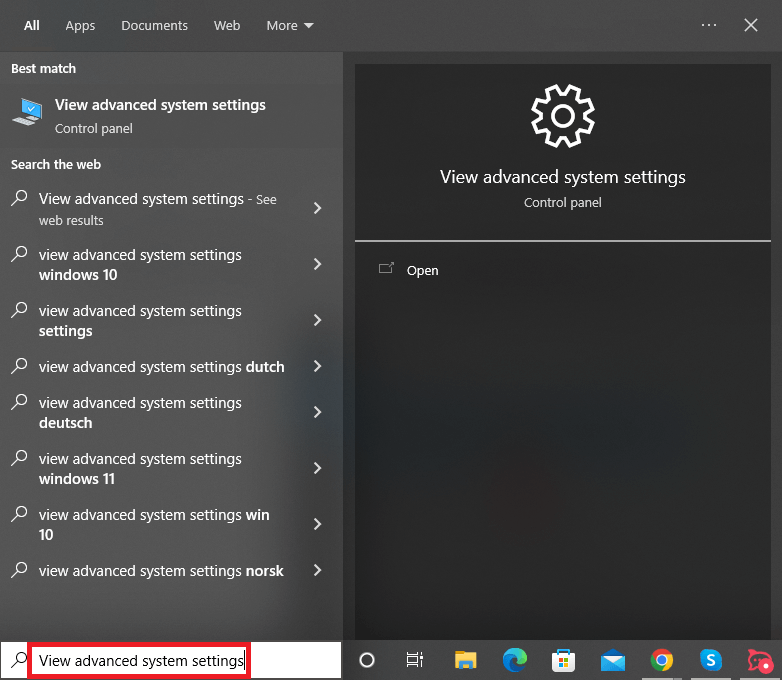
- Haga clic en el botón Configuración en la sección Rendimiento de la pestaña Avanzado .
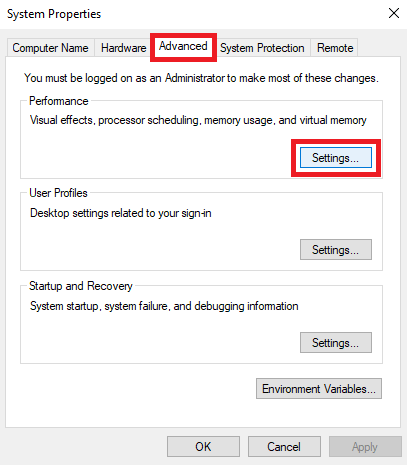
- Haga clic en la pestaña Prevención de ejecución de datos para continuar.
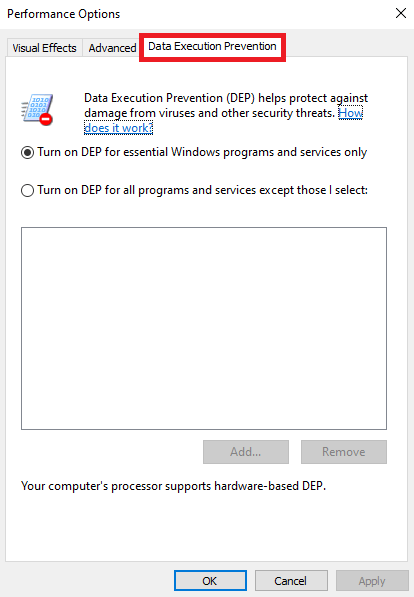
- Seleccione la opción denominada Activar DEP para todos los programas y servicios, excepto los que seleccione.
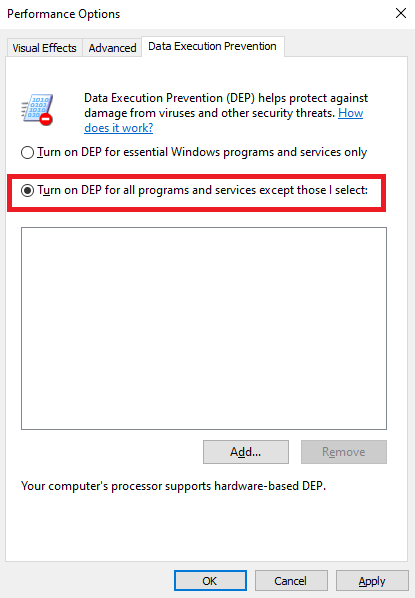
- Ahora haga clic en Agregar .
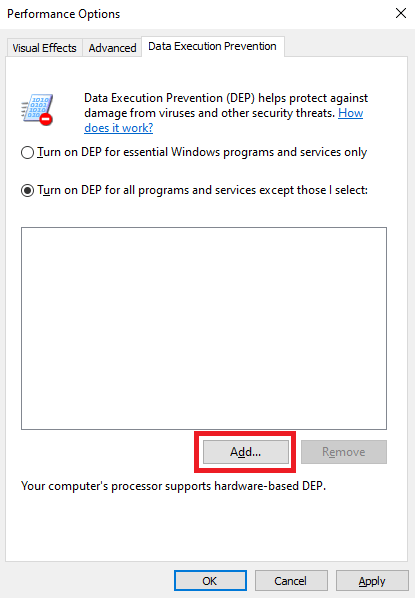
- Desde la carpeta, busque y seleccione el archivo dllhost.exe y presione el botón Abrir .
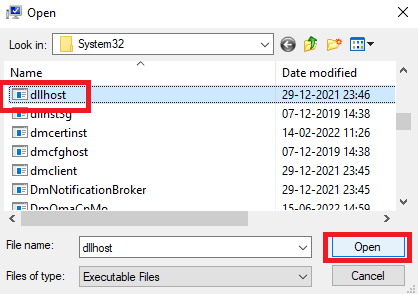
- Después de agregar el archivo a la lista, haga clic en Aceptar para cerrar todo.
Lea también: Cómo arreglar el alto uso de CPU del nuevo mundo en Windows

Solución 7: Ejecute un inicio limpio en el sistema
Clean Boot permite que el sistema funcione perfectamente después de eliminar errores temporales. Por lo tanto, el procedimiento para limpiar el arranque también puede ayudarlo a corregir los errores de alto uso de CPU sustitutos de COM. Además, esto también mejorará la velocidad de trabajo y de inicio de su PC muy fácilmente. Siga los pasos a continuación para saber lo que necesita hacer:
- Busque Configuración del sistema en la sección de búsqueda de la barra de tareas de Windows y presione Entrar .
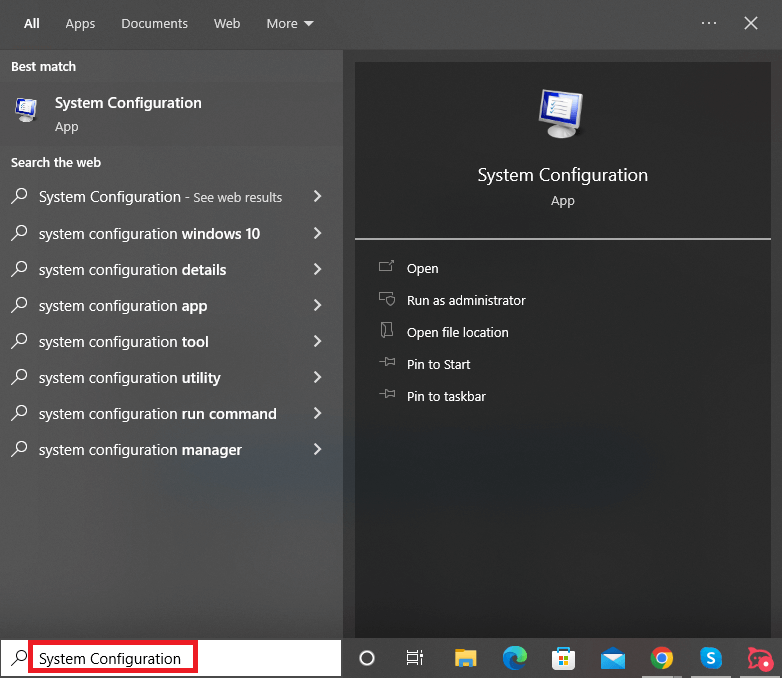
- En la pestaña General de la configuración, asegúrese de que las opciones de Inicio selectivo, Cargar servicios del sistema y Cargar elementos de inicio estén marcadas.
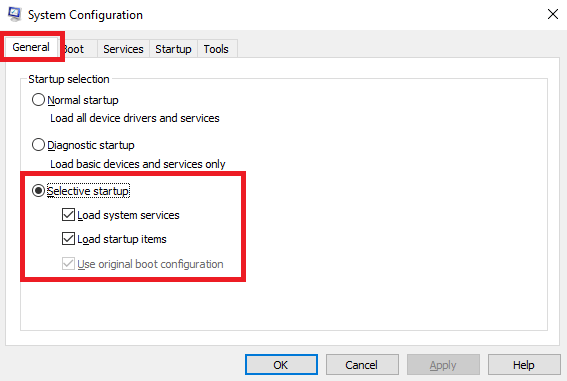
- Haga clic en la pestaña Servicios .
- Marque la casilla Ocultar todos los servicios de Microsoft , haga clic en Deshabilitar todo y haga clic en Aplicar .
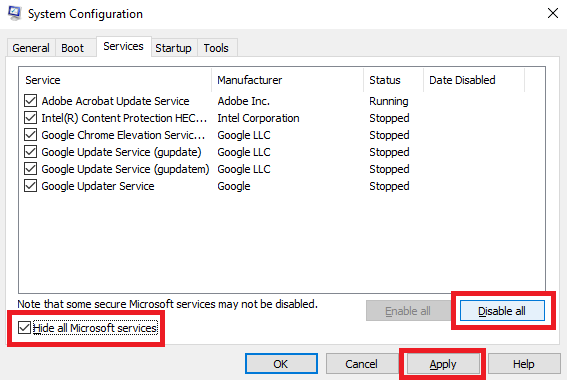
- Ahora ve a la pestaña Inicio y haz clic en Abrir Administrador de tareas .
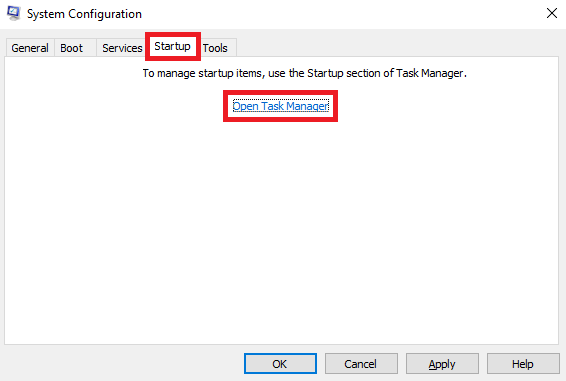
- Haga clic en los procesos que han habilitado el Inicio y luego haga clic en Deshabilitar .
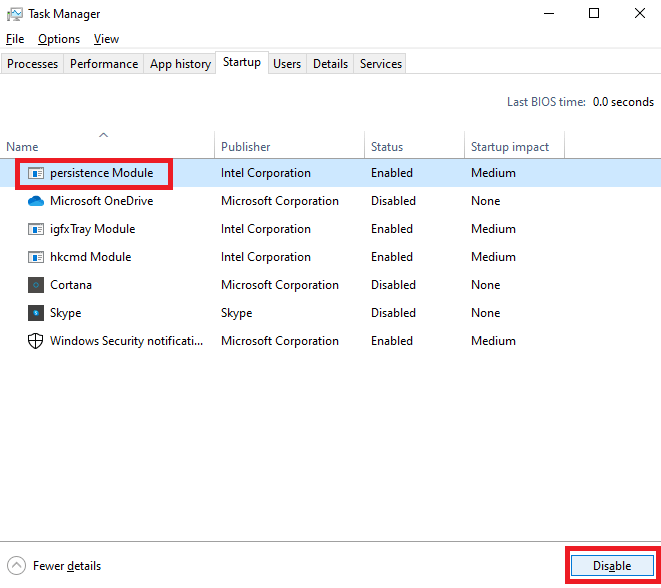
- Cierre el Administrador de tareas y haga clic en Aceptar en la ventana Configuración del sistema .
- Reinicie su PC para iniciar el arranque seguro.
Ahora el sustituto de COM de Windows 10 se ejecutará correctamente. Pruebe la siguiente solución si no es así.
Corrección 8: compruebe si hay errores en su unidad de Windows
Los errores con la partición del disco o su unidad de Windows pueden ser los culpables de los errores de alto uso de la CPU sustitutos de COM. Por lo tanto, para solucionarlo, debe verificar el estado de la unidad para garantizar su integridad. Afortunadamente, Windows tiene una opción integrada para verificar el controlador con facilidad. El siguiente procedimiento explica cómo puede usar y aprovechar al máximo la opción de verificación:
- Abra Esta PC o Explorador de archivos en su sistema.
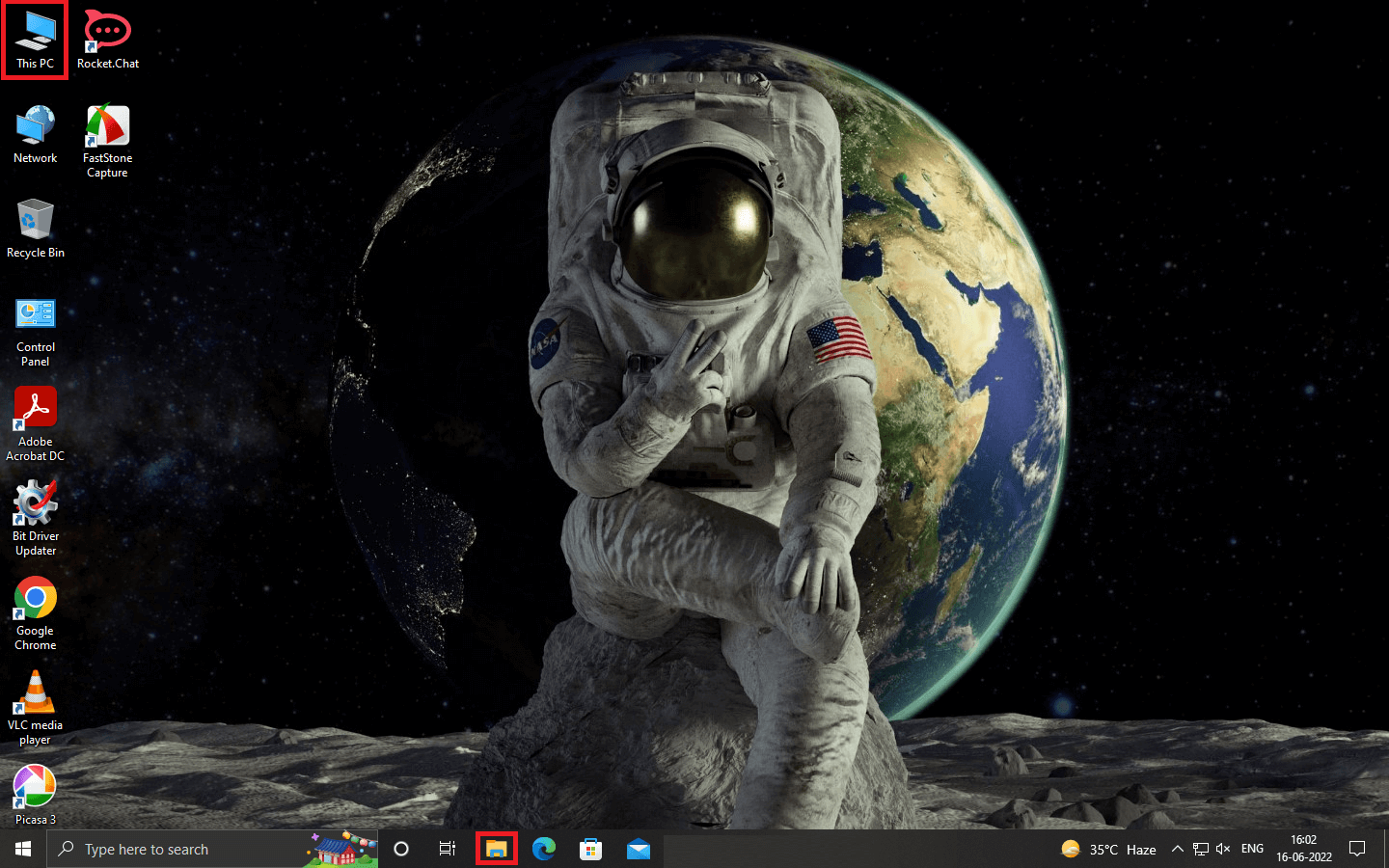
- Haga clic derecho en la unidad principal de su sistema (generalmente la unidad C) e inicie sus Propiedades .
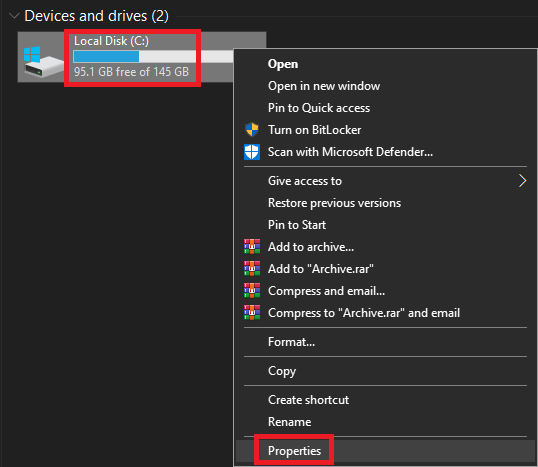
- Desde las propiedades de la unidad, haga clic en la subpestaña Herramientas .
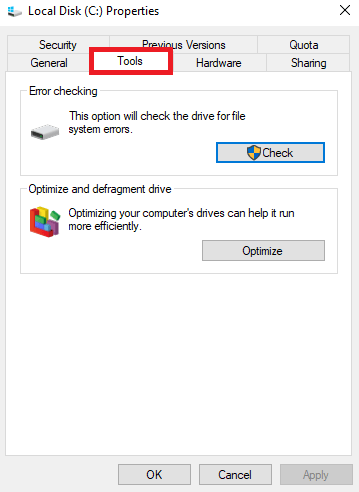
- Aquí encontrará un botón llamado Verificar . Haga clic en el mismo para continuar.
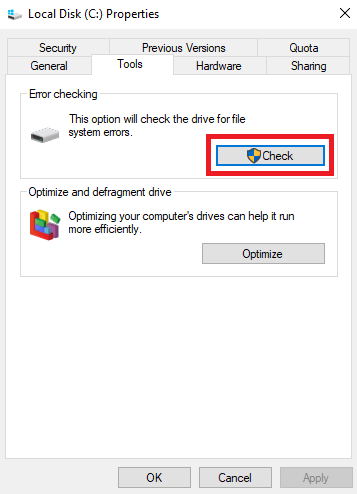
- Deje que el sistema realice el escaneo de la unidad, luego siga las instrucciones para corregir cualquier error que aparezca.
Solución 9: desinstale los controladores que instaló recientemente
Si de alguna manera persiste el problema del alto uso de CPU sustituto de COM, esto puede ser un error relacionado con los controladores. Si ha instalado algún controlador en el sistema recientemente, debe desinstalarlo para ejecutar el sustituto correctamente. Siga los pasos a continuación para saber cómo desinstalar cualquier controlador:
- Presione las teclas Win+X y abra el Administrador de dispositivos desde el menú.
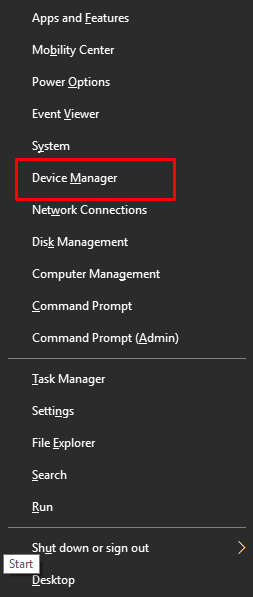
- Expanda la categoría del dispositivo del controlador requerido. (Por ejemplo, encontrará el controlador del mouse en Ratones y otros dispositivos señaladores ).
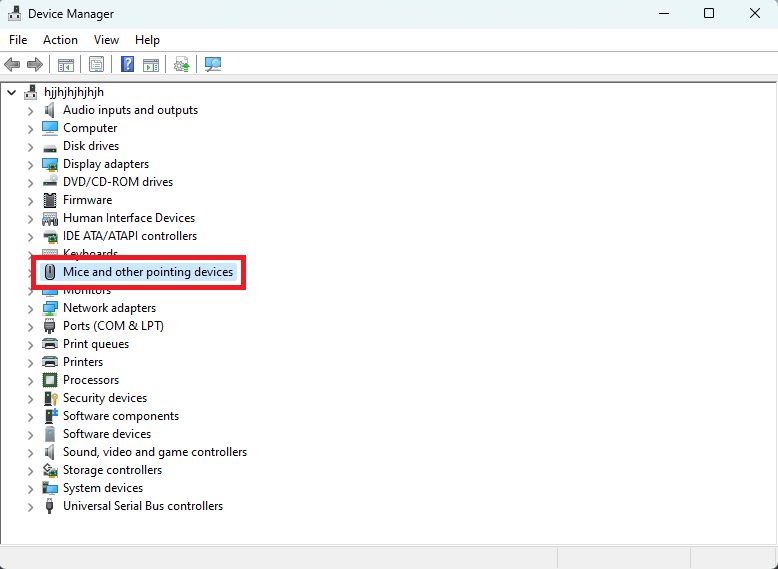
- Busque el controlador necesario y haga clic derecho sobre él. Seleccione la opción que indica Desinstalar dispositivo .
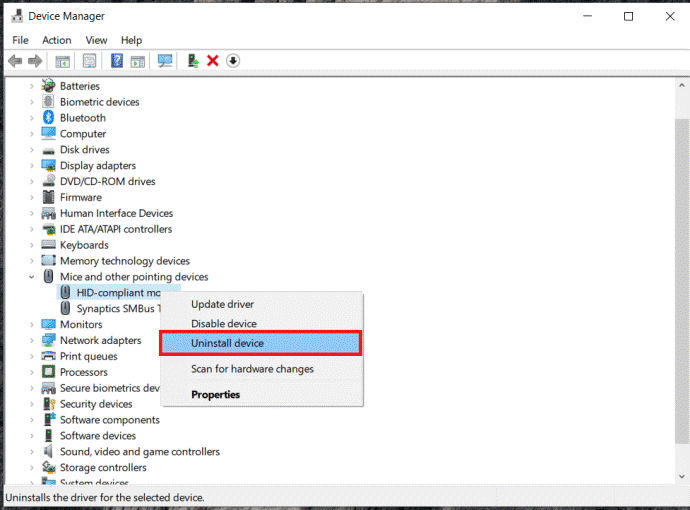
- Selecciona la casilla Eliminar el software del controlador para este dispositivo y haz clic en Desinstalar .
- Ahora, para reinstalar el controlador adecuado para su sistema, reinicie la PC .
Lea también: [Corregido] Desktop Window Manager High GPU en Windows
Solución 10: cambiar las opciones de vista del Explorador de archivos
Esta es una posibilidad remota, pero si persisten los errores de alto uso de CPU sustitutos de COM. Debe cambiar las opciones de vista del Explorador de archivos. Para hacer esto, puede tomar la ayuda de los siguientes pasos para facilitar:
- Abra el Explorador de archivos en su sistema.
- En el menú, haga doble clic en Ver opciones.
- Ahora cambie las opciones de Vista a Detalles, Lista o Mosaicos .
COM Surrogate Alto uso de CPU Errores de memoria alta: Corregido
Por lo tanto, aquí concluimos los métodos proporcionados anteriormente para corregir los errores de alto uso de CPU sustitutos de COM. Esperamos que después de usar estas soluciones y procedimientos, no vuelva a enfrentar tales problemas. Sin embargo, si por alguna razón el problema persiste. No dude en conectarse con nuestro equipo técnico utilizando la sección de comentarios a continuación. Vamos a encontrar las soluciones deseadas para su comodidad.
Además, si te gustó este artículo y pudimos ayudarte de alguna manera. Muestra un poco de amor suscribiéndote al boletín del blog de Techpout. Proporcione su dirección de correo electrónico en la sección a continuación y reciba notificaciones instantáneas sobre las nuevas incorporaciones a la página del blog, directamente en su bandeja de entrada.
